Excel如何自制3维数据地图
用普通图表进行产品销售情况演示,视觉冲击力不强。如果利用3D地图加图表的方式,就会给人耳目一新的感觉。也许你会认为制作过程太复杂。其实,利用Excel 2016就能轻松做出这样的效果(图1)。
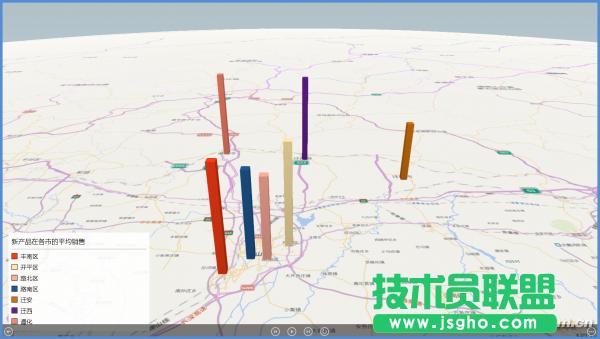
不需要利用函数、公式之类的计算统计方法,只需要将所需要显示字段名、记录数据准备好就可以了(图2)。选定所需要的数据(包括字段名),点击“插入”选项卡演示区域中的“三维地图”。在地图编辑窗口右侧点击图层1处的第2个按钮,对图层进行重命名。利用工具栏上的“文本框”按钮为数据地球加上标题。再利用编辑窗口中控制地球的按钮来调整数据地球的显示角度(图3)

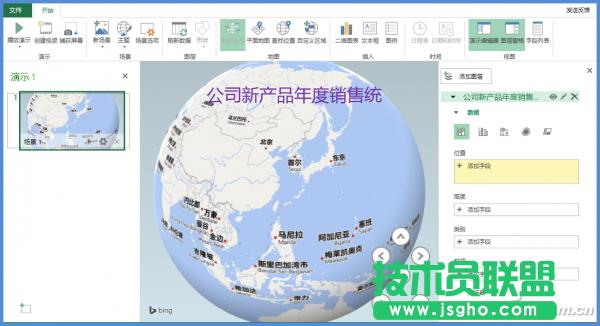
接下来制作所要显示的各个场景。点击“新场景”中的“世界地图”,添加一个新场景。选择这个场景,对图层进行重命名;位置处点“添加字段”,区域处选“城市”,点城市右侧向下箭头,选“城市”;高度处点“添加字段”,区域处选“销售”,点销售右侧向下箭头,选“平均”;类别处点“添加字段”,区域处选“城市”。最后,利用控制地球的按钮来调整数据地球的显示角度(图4)。
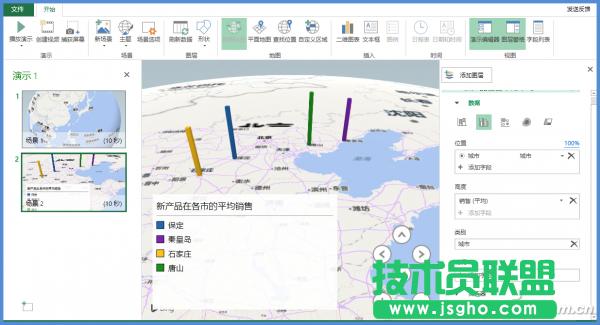
主场景设置完成后,设计显示各县区销售情况的分场景。点击“新场景”中的“世界地图”,选择新添加的场景,对图层进行重新命名;位置处点“添加字段”,区域处选“区县”,点击城市右侧向下箭头,选“县市”;高度处点“添加字段”,区域处选“销售”,点击销售右侧向下箭头,选“求和”;类别处点“添加字段”,区域处选“区县”;点击筛选器中的“添加筛选”,区域处选“城市”,勾选所需城市(如唐山)。同样需要调整数据地球的显示角度。
其他城市各县区销售情况的显示,可以点击工具栏上的“新场景”选择“复制 场景3”,设置方法同上,只是在筛选时要选择不同的城市。Excel教程
所有场景添加完成后,点击“播放演示”,播放最终效果。也可以将最终的效果输出为视频文件。
小提示
在演示过程中,将鼠标放到柱形图上,即可显示出该柱形的具体含义。
……